Basisinstellingen voor firewalls configureren op de RV130 en RV130W
Doel
Met de basisinstellingen van de firewall kunt u uw netwerk beveiligen door regels te maken en toe te passen die het apparaat gebruikt om inkomende en uitgaande internetverkeer selectief te blokkeren en toe te staan.
Functies zoals Universal Plug and Play maken het gemakkelijk om apparaten met elkaar te verbinden op uw netwerk zonder extra configuraties.
Universal Plug and Play (UPnP) maakt automatische detectie mogelijk van apparaten die met het apparaat kunnen communiceren. Het blokkeren van inhoud kan uw computer helpen beveiligen omdat bepaalde inhoud naar uw apparaat kan worden verzonden, wat de beveiliging in gevaar kan brengen of uw computer kan infecteren met schadelijke software. De mogelijkheid om specifieke inhoud op de poorten van uw keuze te blokkeren, is handig voor een betere firewallbeveiliging.
Het doel van dit document is om u te laten zien hoe u de basisinstellingen voor de firewall kunt configureren op de RV130 en RV130W.
Toepasselijke apparaten
•RV130
· RV130W
Softwareversie
· v1.0.1.3
Basisinstellingen voor firewall configureren
Stap 1. Meld u aan bij het hulpprogramma voor webconfiguratie en kies Firewall > Basisinstellingen. De pagina Basisinstellingen wordt geopend:
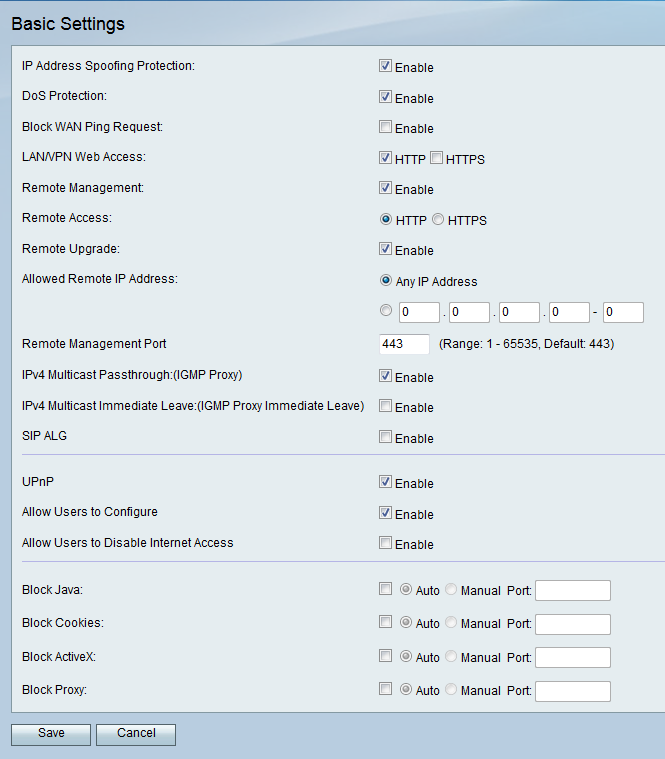
Stap 2. Schakel in het veld Bescherming tegen vervalsing van IP-adressen het selectievakje Inschakelen in om uw netwerk te beschermen tegen vervalsing van IP-adressen. IP-adresspoofing is wanneer een niet-geautoriseerde gebruiker probeert toegang te krijgen tot een netwerk door zich voor te doen als een ander vertrouwd apparaat met behulp van het IP-adres als het eigen adres. Het wordt aanbevolen om Bescherming tegen vervalsing van IP-adressen.
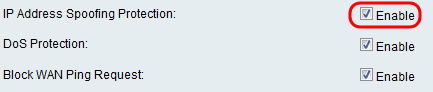
Stap 3. Schakel in het veld DoS-beveiliging het selectievakje Inschakelen in om uw netwerk te beschermen tegen Denial of Service-aanvallen. Denial of Service Protection wordt gebruikt om een netwerk te beschermen tegen een DDoS-aanval (Distributed Denial of Service). DDoS-aanvallen zijn bedoeld om een netwerk te overspoelen tot het punt waarop de bronnen van het netwerk niet meer beschikbaar zijn.
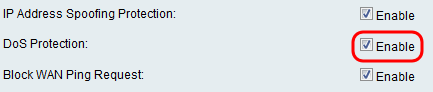
Stap 4. Schakel in het veld WAN-pingverzoek blokkeren het selectievakje Inschakelen in om pingverzoeken naar uw apparaat vanuit het externe WAN-netwerk te stoppen.
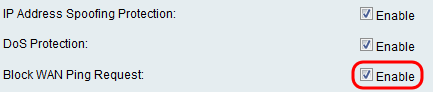
Stap 5. De vermelde velden van LAN/VPN Web Access tot Remote Management Port worden gebruikt om LAN en Remote Management Web Access te configureren. Voor meer informatie over deze configuraties raadpleegt u Configuration of LAN and Remote Management Web Access op de RV130 en RV130W.
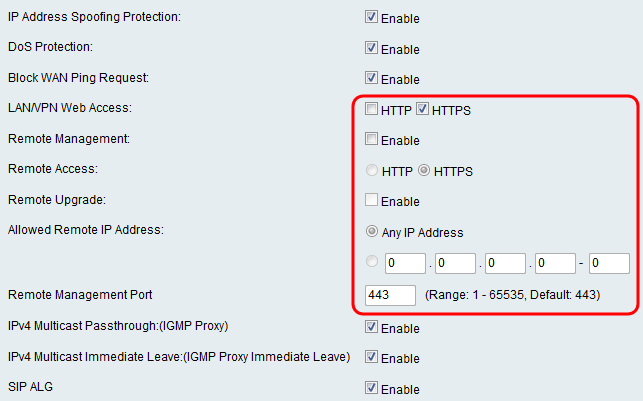
Stap 6. Schakel in het veld IPv4 Multicast Passthrough: (IGMP-proxy) het selectievakje Enable in om de multicast-passthrough voor IPv4 in te schakelen. Hiermee worden IGMP-groepspakketten van het externe WAN-netwerk doorgestuurd naar uw interne LAN.

Stap 7. Schakel in het veld IPv4 Multicast Immediate Leave: (IGMP-proxy Immediate Leave) het selectievakje Enable in om de optie Multicast Immediate Leave in te schakelen. Het inschakelen van direct verlof zorgt ervoor dat optimaal bandbreedtebeheer wordt geboden aan hosts op uw netwerk, zelfs in tijden van gelijktijdig gebruik van multicast-groepen.

Stap 8. Schakel in het veld Application Layer Gateway (ALG) van het Session Initiation Protocol (SIP) het selectievakje Enable in om het SIP-verkeer (Session Initiation Protocol) door de firewall te laten gaan. Session Initiation Protocol (SIP) stelt platforms in staat om de installatie van spraak- en multimediagesprekken via IP-netwerken te signaleren. Application Layer Gateway (ALG) of ook bekend als Application Level Gateway is een applicatie die IP-adresinformatie vertaalt binnen de payload van een toepassingspakket.

Opmerking: Het apparaat ondersteunt maximaal 256 SIP ALG-sessies.
Universele plug-and-play configureren
Stap 1. Schakel in het veld UPnP de optie Inschakelen in om Universal Plug and Play (UPnP) in te schakelen.
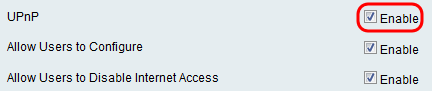
Stap 2. Schakel in het veld Gebruikers toestaan om te configureren het selectievakje Inschakelen in om toe te staan dat de UPnP-poorttoewijzingsregels worden ingesteld door gebruikers die UPnP-ondersteuning hebben ingeschakeld op hun computers of andere apparaten die UPnP ondersteunen. Als deze optie is uitgeschakeld, kan de toepassing de regel voor doorsturen niet toevoegen.
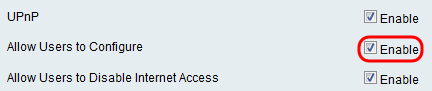
Stap 3. Schakel in het veld Gebruikers toestaan om internettoegang uit te schakelen het selectievakje Inschakelen in om gebruikers toe te staan internettoegang uit te schakelen.
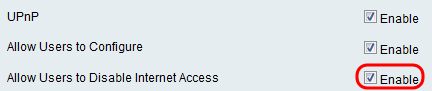
Inhoud blokkeren
Stap 1. Schakel het selectievakje in het veld in dat overeenkomt met de inhoud die u vanaf het apparaat wilt blokkeren.
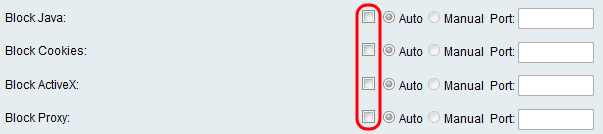
De beschikbare opties worden als volgt gedefinieerd:
· Blokkeer Java — blokkeert het downloaden van Java-applets.
· Blokkeren van cookies — Blokkeert het apparaat om cookie-informatie van webpagina's te ontvangen.
· ActiveX blokkeren — blokkeert ActiveX-applets die aanwezig kunnen zijn bij het gebruik van Internet Explorer op het Windows-besturingssysteem.
· Block Proxy: blokkeert de communicatie van het apparaat via een proxyserver naar externe apparaten. Dit voorkomt dat het apparaat eventuele firewallregels omzeilt.
Stap 2. Selecteer het keuzerondje Auto om automatisch alle instanties van die bepaalde inhoud te blokkeren of klik op het keuzerondje Handmatig en voer een specifieke poort in het corresponderende veld in waarop de inhoud wordt geblokkeerd.
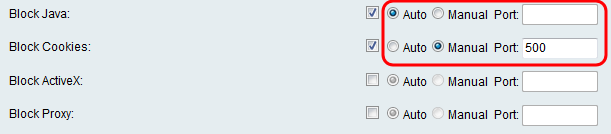
Opmerking: U kunt elk gewenst nummer in het bereik (1-65535) invoeren voor de waarde van de poort.
Stap 3. Klik op Opslaan om uw instellingen op te slaan.
Stap 4. Er verschijnt een venster waarin u wordt gevraagd uw router opnieuw op te starten. Klik op Ja om de router opnieuw op te starten om de wijzigingen toe te passen.
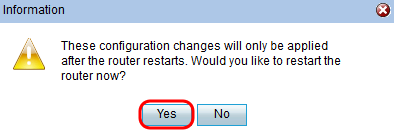
Revisiegeschiedenis
| Revisie | Publicatiedatum | Opmerkingen |
|---|---|---|
1.0 |
12-Dec-2018
|
Eerste vrijgave |
 Feedback
Feedback